Rumah >Tutorial sistem >Siri Windows >Bagaimana untuk menyemak nama pengguna dan kata laluan pada komputer win10?
Bagaimana untuk menyemak nama pengguna dan kata laluan pada komputer win10?
- WBOYke hadapan
- 2024-03-16 11:40:191815semak imbas
Editor PHP Baicao akan memperkenalkan kepada anda cara menyemak nama pengguna dan kata laluan komputer win10. Dalam sistem win10, pengguna boleh mencari nama pengguna dan kata laluan mereka dengan beberapa cara mudah. Anda boleh mencari nama pengguna dan kata laluan komputer win10 anda dengan mudah melalui kaedah berikut: lihat nama pengguna dari panel kawalan, gunakan gesaan arahan untuk melihat nama pengguna, lihat kata laluan melalui aplikasi Tetapan, lihat kata laluan melalui pengurus kelayakan, dan lain-lain. Seterusnya, mari kita pelajari langkah-langkah khusus bersama-sama!
Cara melihat nama pengguna dan kata laluan pada komputer win10
1 Mula-mula buka panel kawalan, cari Pengurus Kredensial dalam mod paparan ikon besar dan bukanya.
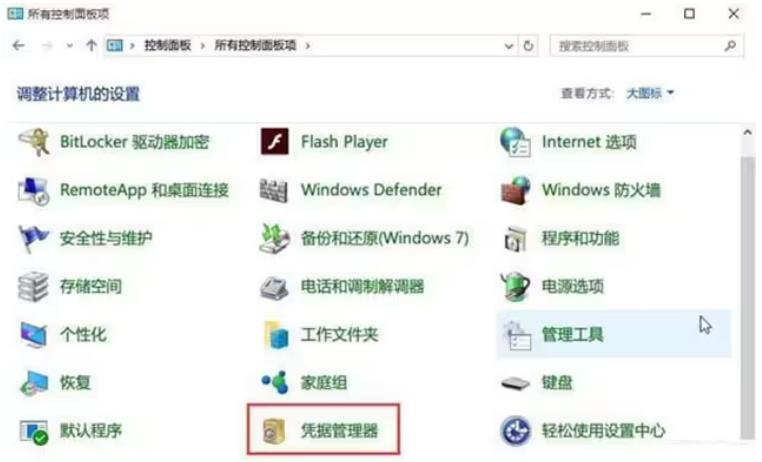
2. Nama pengguna dan laman web kami disimpan di bawah kelayakan web.
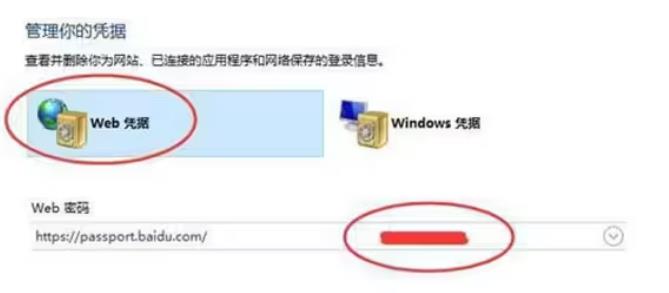
3. Klik untuk melihat maklumat terperinci.
4 Pada masa ini, anda mendapati bahawa kata laluan disembunyikan Anda boleh mengklik Tunjukkan untuk memaparkan kata laluan dalam teks Windows Security akan muncul.
5 Jika tiada set kata laluan kuasa hidup, klik Tunjukkan dan kata laluan akan dipaparkan secara langsung.
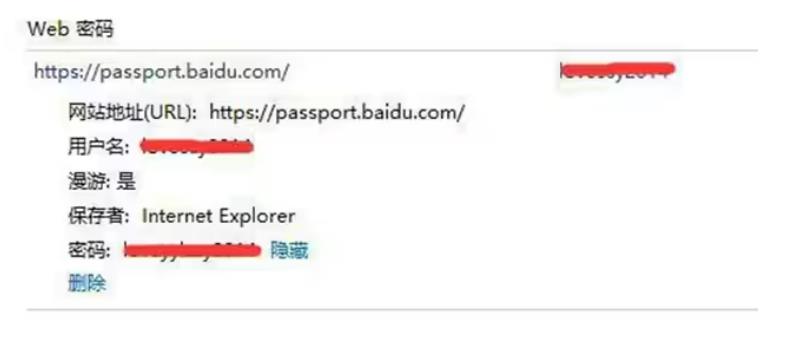
Atas ialah kandungan terperinci Bagaimana untuk menyemak nama pengguna dan kata laluan pada komputer win10?. Untuk maklumat lanjut, sila ikut artikel berkaitan lain di laman web China PHP!

